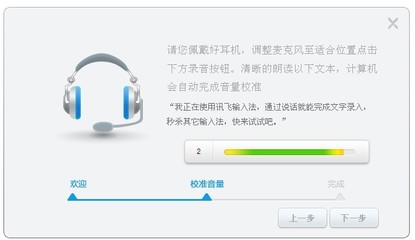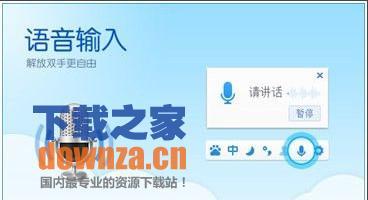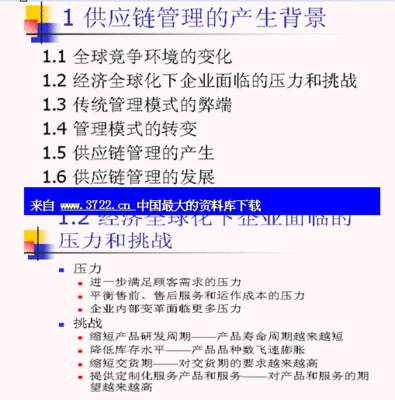偶尔间发现的iphone语音输入功能,所以想分享出来,自己试用下来识别率还是挺高的。
iphone如何开启语音输入并使用――工具/原料iphone4s以上的机型需要在网络环境下使用,有wifi,或者是3Giphone如何开启语音输入并使用――方法/步骤
iphone如何开启语音输入并使用 1、
依次进入“设置”―>"通用"―>"Siri",将siri功能打开,语言选择“中文”,如下图所示。
iphone如何开启语音输入并使用 2、
进入“信息”―>写信息中,输入法选择简体拼音九宫格,你会看到输入法左下角地球图标旁边多了一个小话筒的图标,点击这个图标就可以进行语音输入了。
iphone如何开启语音输入并使用 3、
下图是没有开启siri功能时输入法界面上是没有小话筒的图标的
iphone如何开启语音输入并使用 4、
点击小话筒后,进入到以下这个界面,开始对着手机说话,中间有一条波形会动,说完后点击完成,系统就开始识别了。
iphone如何开启语音输入并使用_手机语音输入法
iphone如何开启语音输入并使用 5、
这个语音输入还可以识别标点符号,如你对他说句号,它就会显示“。”
iphone如何开启语音输入并使用――注意事项只有有siri功能的iphone才可以使用语音输入必须在网络的环境下语音输入才能被识别

 爱华网
爱华网